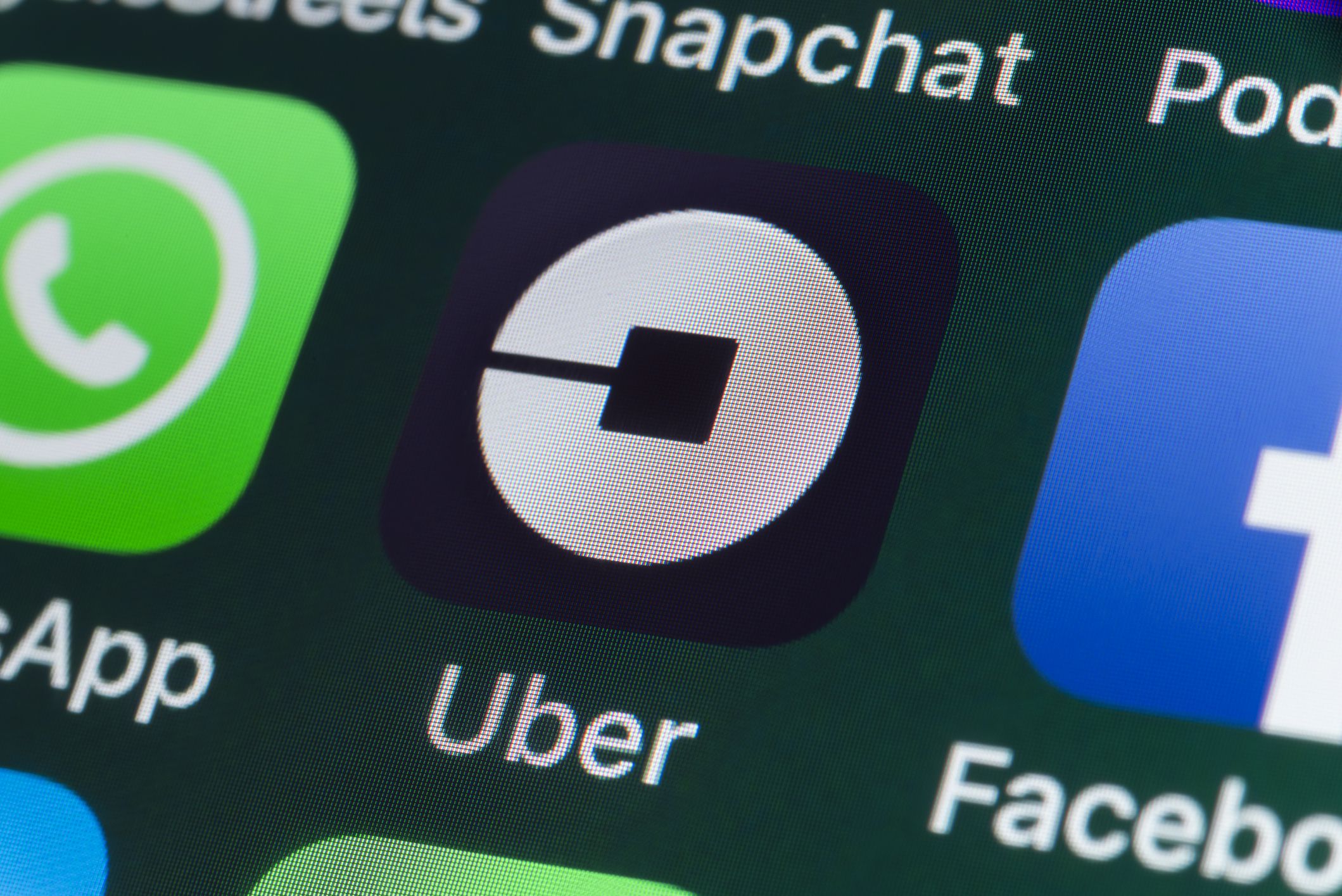Mitä tietää
- iOS/Android: Siirry osoitteeseen Valikko > asetukset > Yksityisyys > Poista tilisi. Vahvista salasanasi ja valitse sitten Hyppää kyytiin ja anna syy.
- Työpöytä: Siirry Uber-tilin poistamissivulle ja valitse Poista Uber-tilini. Noudata sitten näytön ohjeita.
- Tilisi deaktivoidaan ja poistetaan pysyvästi 30 päivän kuluttua. Voit aktivoida tilisi uudelleen kirjautumalla sovellukseen.
Uber-tilin poistaminen on yksinkertainen prosessi, joka vie vain muutaman minuutin. Näin voit poistaa Uber-tilisi älypuhelimesta (iOS tai Android) tai työpöydältä ja poistaa sovelluksen laitteeltasi.
Poista Uber-tilisi älypuhelimesta
Noudata näitä ohjeita poistaaksesi Uber-tilisi iOS- tai Android-laitteella.
-
Käynnistä Uber-sovellus älypuhelimellasi ja varmista, että olet kirjautunut tilillesi.
-
Napauta Valikko-painikeesitetään kolmella vaakaviivalla, jotka sijaitsevat Uber-sovellusnäytön vasemmassa yläkulmassa.
-
Kun liukuva valikko tulee näkyviin, valitse asetukset.
-
Uberin asetusliittymän pitäisi nyt tulla näkyviin. Vieritä alas ja valitse Yksityisyys valinta.
-
Lehdistö Poista tilisi linkki näytön alareunassa.
-
Sinua pyydetään vahvistamaan Uber-salasanasi. Kirjoita se ja napauta Vahvista.
-
Seuraavalla näytöllä Uber sanoo pahoittelut, että olet lähdössä, ja näyttää ajettujen kyytien määrän. Napauta Hyppää kyytiin.
-
Uber kysyy, miksi poistat tilisi. Valitse syiden luettelosta tai valitse muu jos et halua sanoa niin.
:max_bytes(150000):strip_icc()/002-delete-your-uber-account-4155192-3d7fb1cfda0041f8b5585f3ec95524fa.jpg)
-
Tilisi on nyt poistettu käytöstä. Uber poistaa tilin pysyvästi 30 päivän kuluessa. Jos muutat mielesi ja haluat Uber-tilisi takaisin, voit aktivoida sen uudelleen milloin tahansa 30 päivän käsittelyjakson aikana kirjautumalla uudelleen sovellukseen.
Poista Uber-tilisi Uber.comista
Poista tilisi tietokoneen, puhelimen tai tabletin verkkoselaimesta.
-
Siirry Uber-tilin poistosivulle.
:max_bytes(150000):strip_icc()/ScreenShot2019-11-07at1.24.59PM-902e0f6b9fe64d509eed2e2f9c6474e1.jpg)
-
Valitse Poista Uber-tilini.
:max_bytes(150000):strip_icc()/003-delete-your-uber-account-4155192-f0366170010e4d71b4523db18aa2dd9a.jpg)
-
Anna tiliin liitetty sähköpostiosoite tai puhelinnumero ja valitse Seuraava.
:max_bytes(150000):strip_icc()/004-delete-your-uber-account-4155192-2f2850b7c40b4dce8d92518d01e77a72.jpg)
-
Anna salasanasi ja valitse Seuraava.
-
Jos olet ottanut kaksivaiheisen vahvistuksen käyttöön tililläsi, Uber lähettää sinulle vahvistuskoodin. Syötä tämä koodi ja valitse Vahvista.
-
Valitse Hyppää kyytiin -painiketta sivun alalaidassa.
-
Valitse syy tilisi poistamiseen tarjotuista vaihtoehdoista.
:max_bytes(150000):strip_icc()/ScreenShot2019-11-07at1.32.06PM-a94c6410c029499197160ba3d9fa22d3.jpg)
-
Valitse Poista tili.
:max_bytes(150000):strip_icc()/005-delete-your-uber-account-4155192-7ad72122973d4c84a94b8354ccf7ae09.jpg)
-
Tilisi on nyt poistettu käytöstä ja poistetaan pysyvästi 30 päivän kuluttua. (Voit muuttaa mieltäsi ja aktivoida tilisi uudelleen kirjautumalla sovellukseen.)
Onko sinulla ongelmia tilisi poistamisessa? Uberin Ohje-osiossa neuvotaan, mitä tehdä, jos sinulla on ongelmia tilin poistamisessa.
Poista Uber-sovellus älypuhelimesta
Tilisi poistaminen ei poista Uber-sovellusta laitteeltasi. Poista sovellus iOS- tai Android-laitteestasi noudattamalla näitä ohjeita.
Poista Uber-sovellus iPhonesta
-
Napauta ja pidä Uber-sovelluksen kuvaketta laitteesi aloitusnäytössä, kunnes kaikki kuvakkeet alkavat väristä ja X-kirjain ilmestyy kunkin kuvakkeen vasempaan yläkulmaan.
-
Valitse X Uber-kuvakkeessa.
-
Näyttöön tulee nyt viesti, jossa kysytään, haluatko poistaa Uberin. Lehdistö Poista poistaaksesi sovelluksen ja kaikki siihen liittyvät tiedot kokonaan puhelimestasi.
Poista Uber-sovellus Android-laitteesta
Sovelluksen poistaminen Android-laitteesta riippuu siitä, mitä Android-versiota käytät ja mikä valmistaja laitteesi on valmistanut. Alla on ohjeet sovelluksen poistamiseen tavallisista Android-versioista. Opi poistamaan sovelluksia muista Android-versioista ja Samsung-laitteista.
-
Napauta Valikko (kova tai pehmeä painike).
-
Valitse asetukset > Sovellukset > Hallitse sovelluksia.
-
Valitse Uber-sovellus.
-
Napauta Poista poistaaksesi Uber-sovelluksen laitteestasi.